Google Chrome如何优化网页渲染线程分配
来源:chrome官网2025-04-09
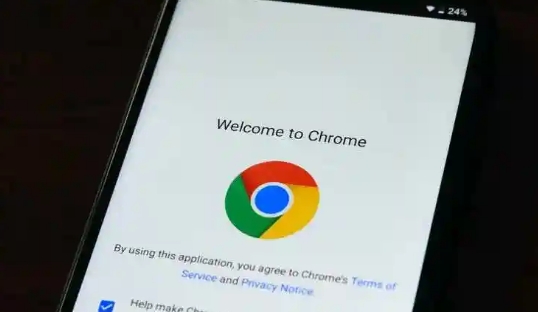
在当今数字化时代,网页加载速度和性能对于用户体验至关重要。Google Chrome作为全球广泛使用的浏览器,其对网页渲染线程的合理分配能显著提升网页浏览的流畅度与效率。本教程将详细阐述如何在 Google Chrome 中优化网页渲染线程分配,助力开发者打造更优质的网页体验。
理解渲染线程与性能关联
网页在浏览器中的呈现涉及多个复杂过程,渲染线程负责将 HTML、CSS 和 JavaScript 等元素解析并绘制到屏幕上。不合理的资源分配或代码结构可能导致渲染线程阻塞,进而出现页面卡顿、加载缓慢等问题。例如,复杂的 JavaScript 计算或大量未优化的 CSS 样式可能会使渲染线程长时间处于忙碌状态,延迟页面内容的显示。
检查与分析当前渲染状况
1. 使用 Chrome DevTools:打开 Chrome 浏览器,按下 `F12` 键进入开发者工具界面。切换到“Performance”面板,刷新页面开始记录性能数据。该面板可展示各个线程的活动情况,包括渲染线程,通过观察可以初步了解哪些操作可能影响了渲染性能。
2. 关注关键指标:在性能分析中,重点关注“First Contentful Paint”(首次内容绘制)、“Largest Contentful Paint”(最大内容绘制)和“Cumulative Layout Shift”(累积布局偏移)等指标。这些指标直接反映了页面渲染的速度和稳定性,若数值不佳,则需进一步排查原因。
优化 HTML 结构
1. 简化标签层级:避免过度嵌套的 HTML 标签,简洁的结构有助于浏览器更快地解析和构建 DOM 树。例如,减少不必要的 div 嵌套,使页面结构更加扁平化。
2. 合理使用标签属性:仅在需要时为标签添加属性,避免冗余属性增加解析负担。同时,利用 HTML5 语义化标签,如 header、nav、main 等,使浏览器更好地理解页面内容,从而优化渲染流程。
优化 CSS
1. 精简 CSS 代码:去除未使用的 CSS 规则和样式属性,减小 CSS 文件体积。可以使用工具如“CSS Minifier”进行压缩处理,但要注意保留代码的可读性以便后续维护。
2. 采用关键帧动画替代复杂效果:对于一些简单的动画效果,尽量使用 CSS 的关键帧动画(@keyframes)而不是依赖 JavaScript 实现。这样可以减少 JavaScript 对渲染线程的干扰,提高动画的流畅度和性能。例如,创建一个旋转动画的关键帧:
css
@keyframes rotate {
from { transform: rotate(0deg); }
to { transform: rotate(360deg); }
}
.element {
animation: rotate 2s infinite linear;
}
3. 避免使用昂贵的 CSS 选择器:某些 CSS 选择器(如 `:descendant`、`:hover` 结合复杂选择器等)计算成本较高,会影响渲染性能。尽量使用简单高效的选择器,如类选择器(`.class`)和 ID 选择器(`id`),以提高 CSS 匹配速度。
优化 JavaScript
1. 异步加载脚本:将非关键性的 JavaScript 脚本设置为异步加载(`async` 或 `defer` 属性)。这样可以在不阻塞页面渲染的情况下加载脚本,让页面先展示主要内容,再在后台执行脚本。例如:
<script src="script.js" async>
2. 减少 DOM 操作:频繁的 DOM 操作是导致渲染线程阻塞的常见原因之一。尽量减少对 DOM 的读写操作,尤其是在循环或事件监听器中。如果需要批量更新 DOM,可以先将节点脱离文档流,进行修改后再重新插入,以降低重绘和回流的成本。
3. 使用 Web Workers:对于计算密集型的任务,可以将部分工作交给 Web Workers 处理。Web Workers 在独立的线程中运行,不会干扰主线程的渲染进程,从而提高页面的响应速度和性能。例如,处理大量的数据处理任务:
javascript
// main.js
if (window.Worker) {
const myWorker = new Worker('worker.js');
myWorker.postMessage('start');
myWorker.onmessage = function(e) {
console.log('Worker said: ', e.data);
};
}
// worker.js
self.onmessage = function(e) {
if (e.data === 'start') {
for (let i = 0; i < 1e6; i++) {} // 模拟复杂计算任务
self.postMessage('done');
}
};
利用浏览器缓存
1. 设置缓存策略:通过设置适当的缓存头(Cache-Control),让浏览器能够缓存静态资源(如图片、CSS、JavaScript 文件等)。这样在用户再次访问页面时,可以直接从缓存中读取资源,减少网络请求和渲染时间。例如,在服务器端设置缓存头:
http
Cache-Control: max-age=86400, public
2. 版本管理缓存资源:当资源更新时,通过更改文件名或查询参数的方式使浏览器重新获取资源。例如,将 CSS 文件命名为 `styles.v2.css`,或者在脚本 URL 后添加版本号参数 `script.js?v=2`,以确保用户获取到最新版本的资源。
定期监测与持续优化
网页性能优化是一个持续的过程,需要定期使用 Chrome DevTools 或其他性能监测工具对页面进行分析和评估。随着网页内容和功能的更新,可能会出现新的性能瓶颈,因此要及时调整优化策略,确保始终为用户提供快速、流畅的浏览体验。
通过以上对 HTML、CSS、JavaScript 以及缓存等方面的优化措施,可以有效地优化 Google Chrome 中网页渲染线程的分配,提升网页的整体性能和用户满意度。开发者应不断学习和实践,紧跟浏览器技术的发展,为用户打造更加优质的网络环境。
介绍如何调整谷歌浏览器的字体显示,解决字体不清晰的问题。通过修改字体设置,用户可以改善浏览体验,提高网页可读性。
2025-04-13
掌握通过Chrome浏览器增强网页加载稳定性的方法,减少崩溃,适合追求稳定浏览的用户。
2025-04-12
详细介绍在Google Chrome浏览器中,通过精确计算元素布局、调整CSS样式中的边距和填充属性、合理安排页面内容的显示顺序等方法,有效减少页面中出现的空白区域,使页面布局更加紧凑合理,提升页面的简洁性和美观度。
2025-03-26
掌握如何在Google Chrome中调试页面的网络请求,学习网络请求优化技巧,提升网页加载速度。
2025-04-01
提升谷歌浏览器中的页面交互流畅度,减少卡顿,增强用户体验。
2025-04-10
通过Chrome浏览器优化缓存策略,能有效提高网页加载速度和性能。使用合理的缓存机制和缓存控制,减少网络请求,提高资源加载效率,提升整体用户体验。
2025-04-15
通过减少页面中的阻塞请求和优化资源加载,提高Chrome浏览器中页面交互的响应时间,优化用户体验。
2025-04-13
谷歌浏览器不断推动网页开发工具的创新,推出更高效的性能调试、代码检查和开发支持功能,提升开发者工作效率,简化网页开发流程。
2025-03-28
通过调整Google浏览器设置,解决网页显示不清晰的问题,改善显示效果,确保更清晰的视觉体验。
2025-04-13
在Google Chrome中加速网页加载的过程,提高加载速度,减少等待时间。
2025-04-02
教程 指南 问答 专题
如何在Mac上更新Chrome
2022-06-12
chrome浏览器下载文件没反应怎么办
2022-09-10
如何处理 Chrome 中“可能很危险”的下载提示?
2022-05-31
如何在Ubuntu 19.10 Eoan Ermine Linux上安装Google Chrome?
2022-05-31
如何在Windows系统上安装Google Chrome
2024-09-12
如何在 Android TV 上安装谷歌浏览器?
2022-05-31
电脑上安装不了谷歌浏览器怎么回事
2023-03-30
在Ubuntu上安装Chrome的最佳方式
2022-05-31
如何在 Fire TV Stick 上安装 Chrome?
2022-05-31
如何在Ubuntu 22.04 Jammy Jellyfish上安装Google Chrome?
2022-05-31

